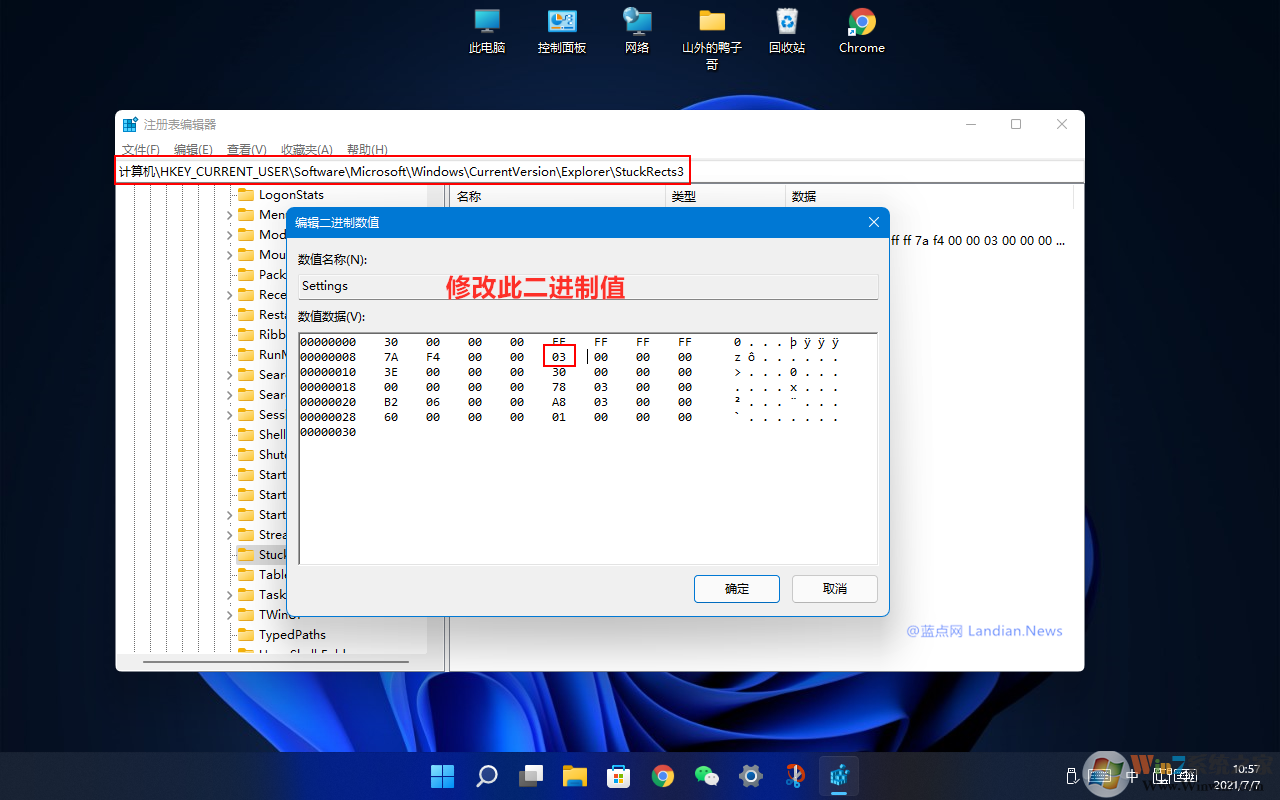
操作方法如下:
- # 使用Regedit命令打开注册表编辑器转到以下路径
- 计算机\HKEY_CURRENT_USER\Software\Microsoft\Windows\CurrentVersion\Explorer\StuckRects3
- # 修改Setting二进制值,将第二行第五个数值修改为
- 03 = 使用底部导航栏
- 01 = 顶部导航栏
- # 修改后打开任务管理器 找到Windows资源管理器 右键点击选择重启即可
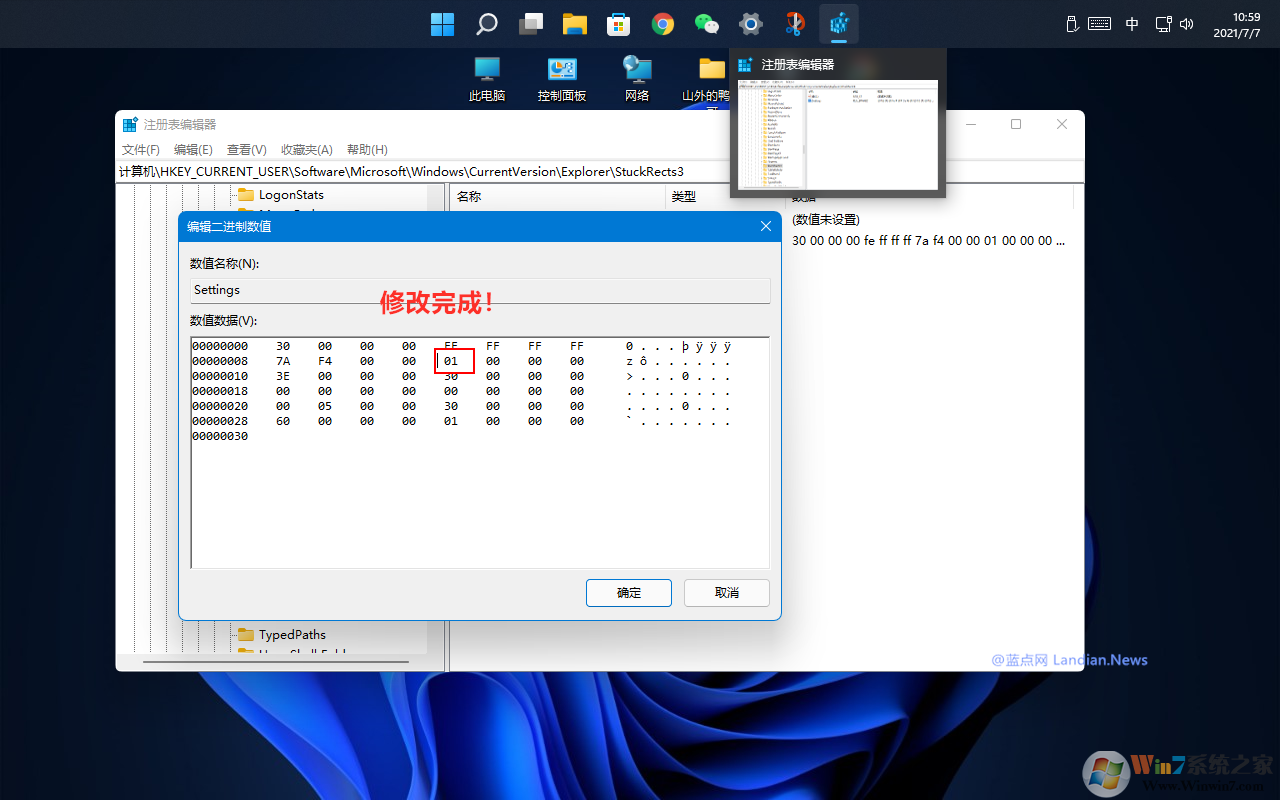
通过上面的方法,我们又可以把任务栏放在顶部了!是不是很神奇呢。
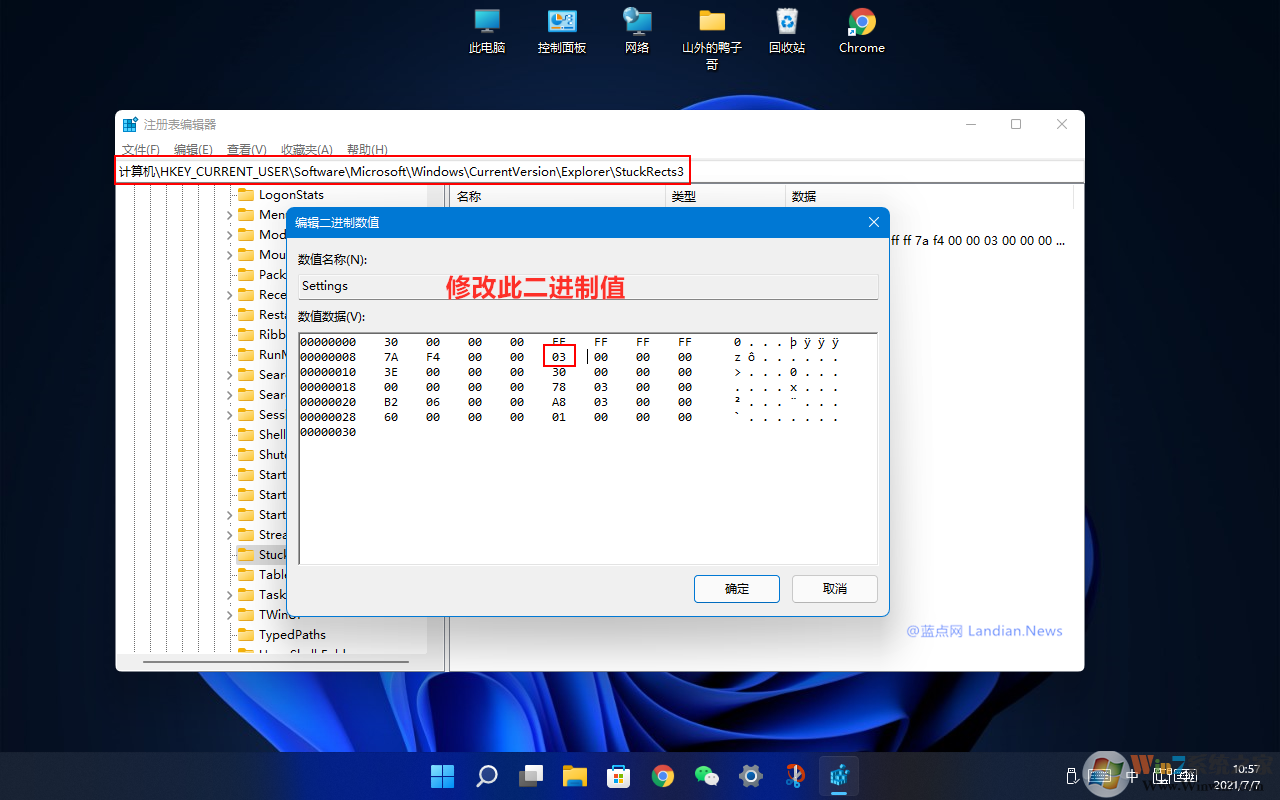
操作方法如下:
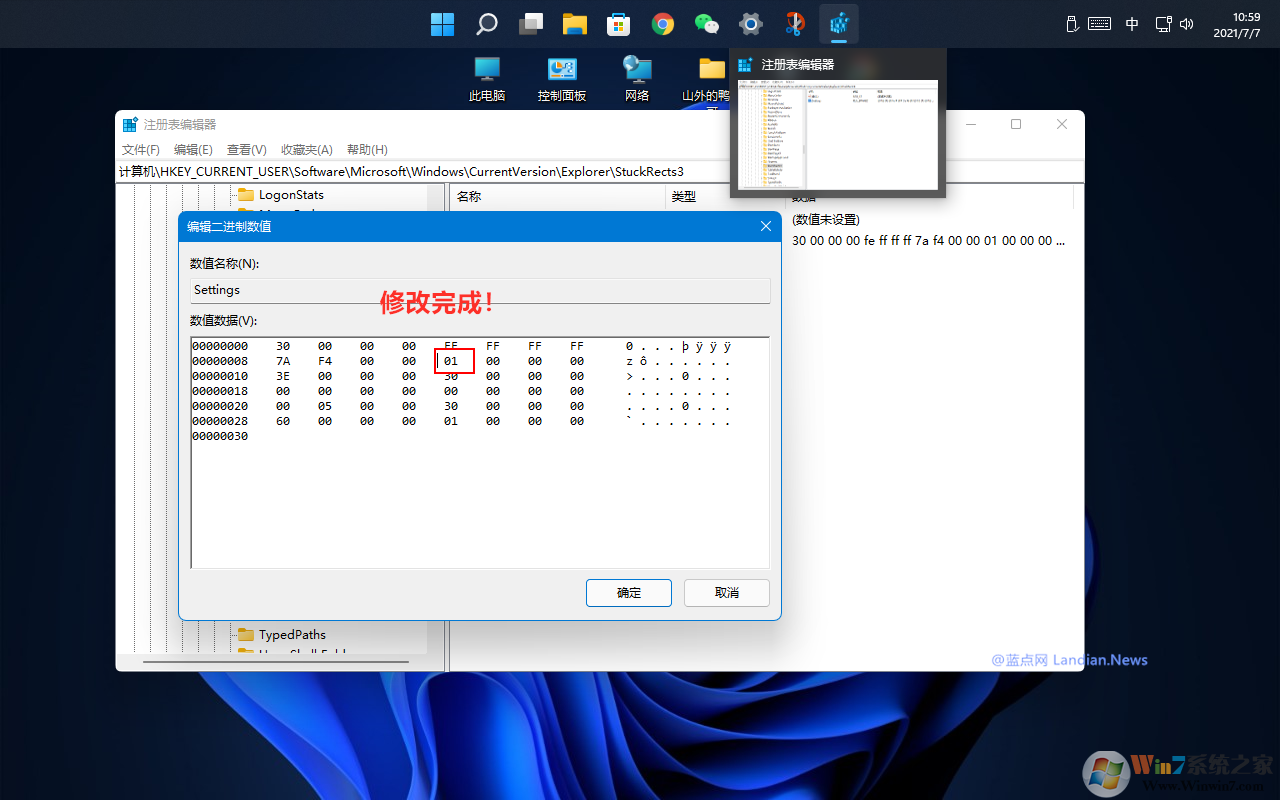
通过上面的方法,我们又可以把任务栏放在顶部了!是不是很神奇呢。